windows 10多用户同时远程登陆配置【笔记】
2023-12-13 21:56:05
系统环境&多用户访问情况:
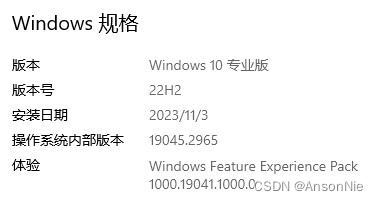
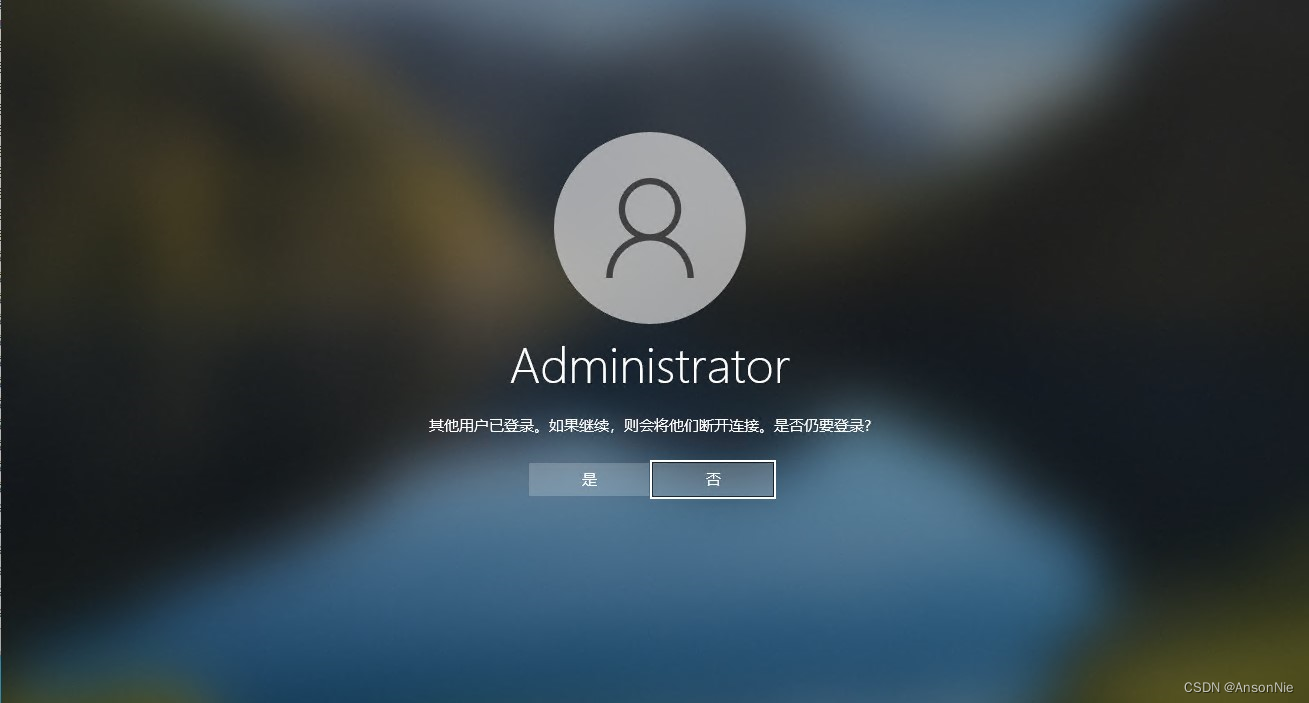
1、【win】+【R】键入【gpedit.msc】
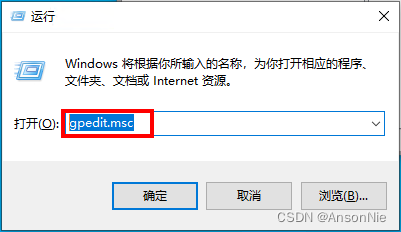
2、依次选择【计算机配置】→ 【管理模板】 → 【Windows组件】 → 【远程桌面服务】 → 【远程桌面会话主机】 →【连接】
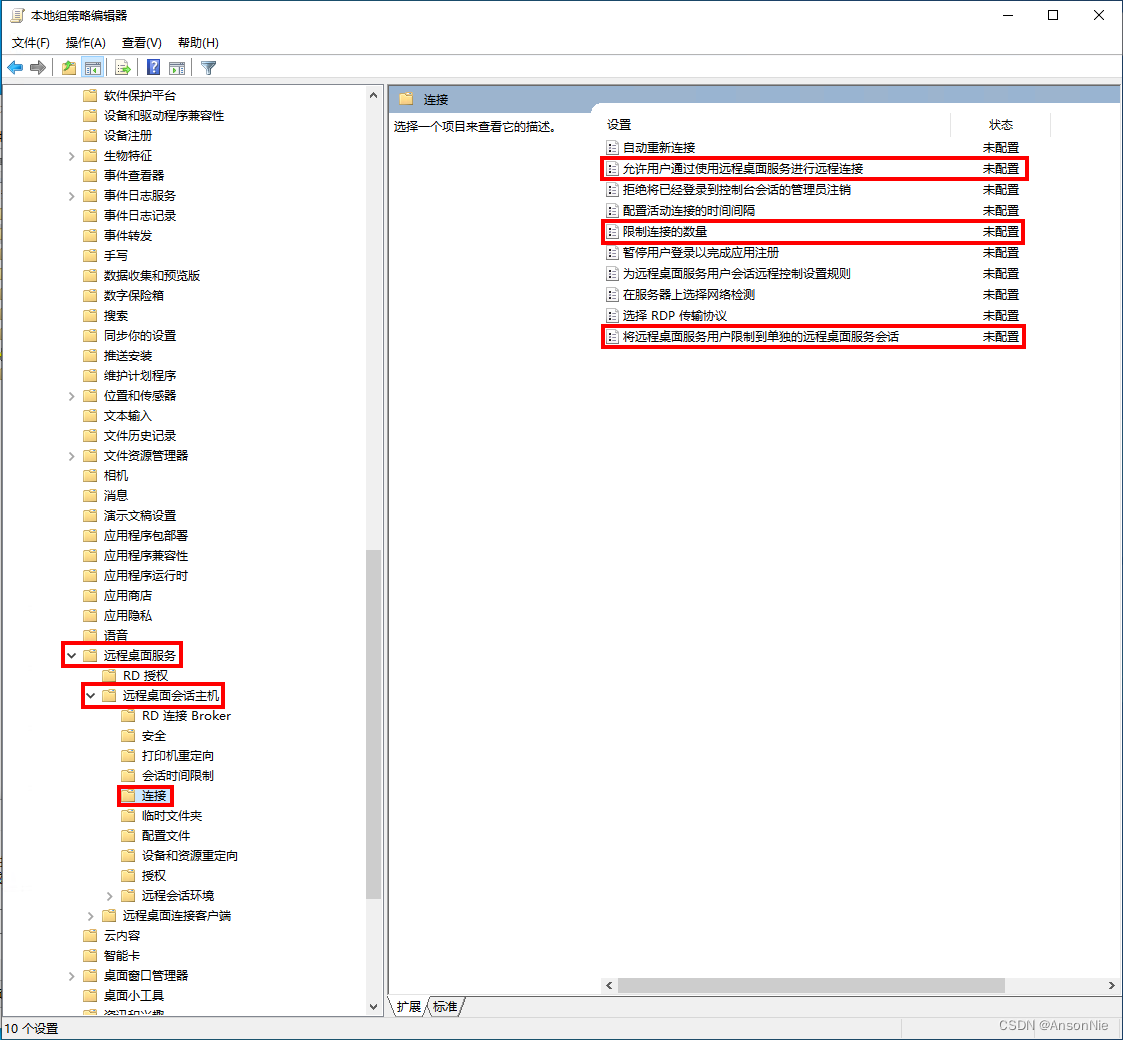
2.1、右键 【允许用户通过使用远程桌面服务进行远程连接】 编辑
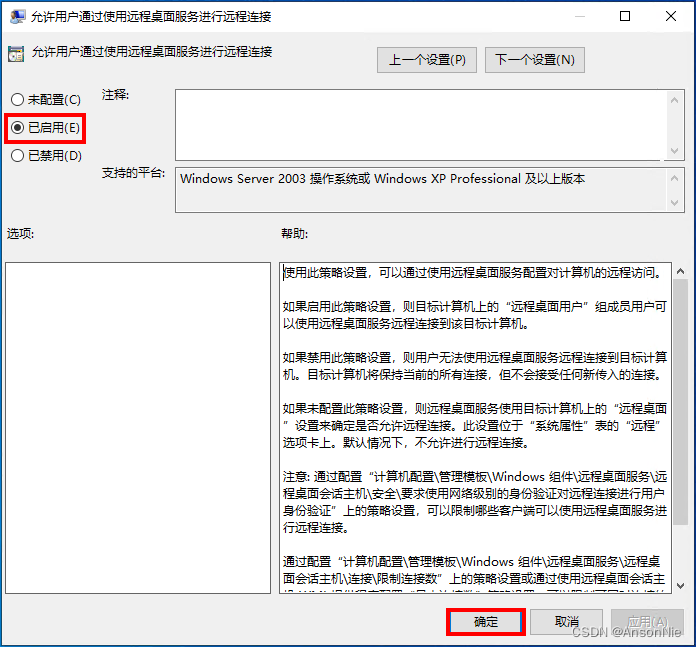
2.2、右键 【限制连接的数量】编辑
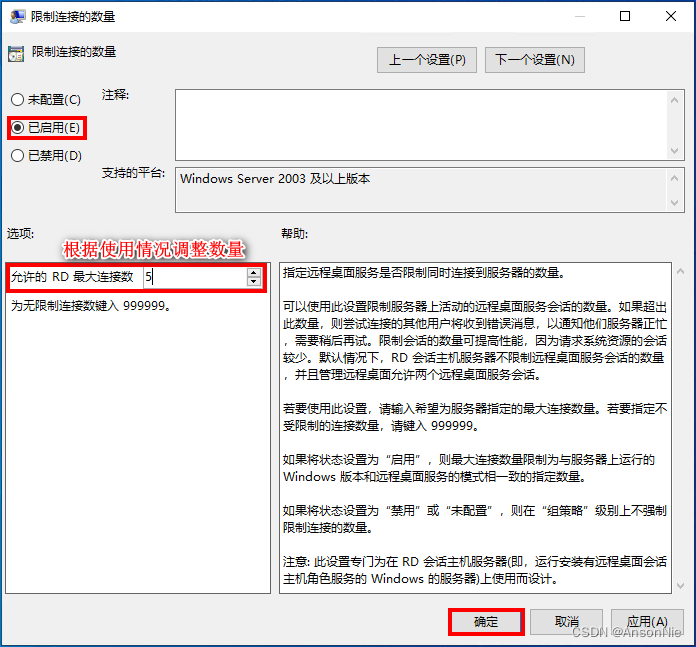
2.3、右键 【将远程桌面服务用户限制到单独的远程桌面服务会话】 编辑
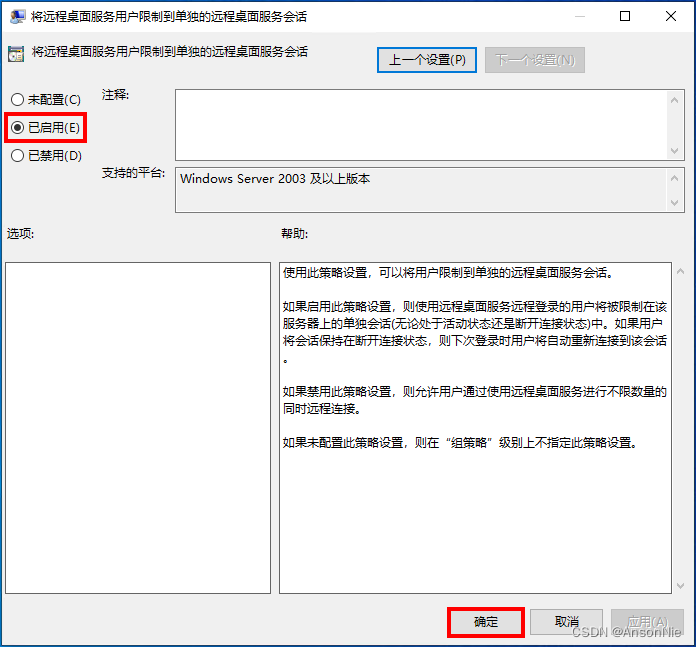
3、下载:
在https://github.com/stascorp/rdpwrap/releases/tag/v1.6.2下载RDPWrap-v1.6.2.zip
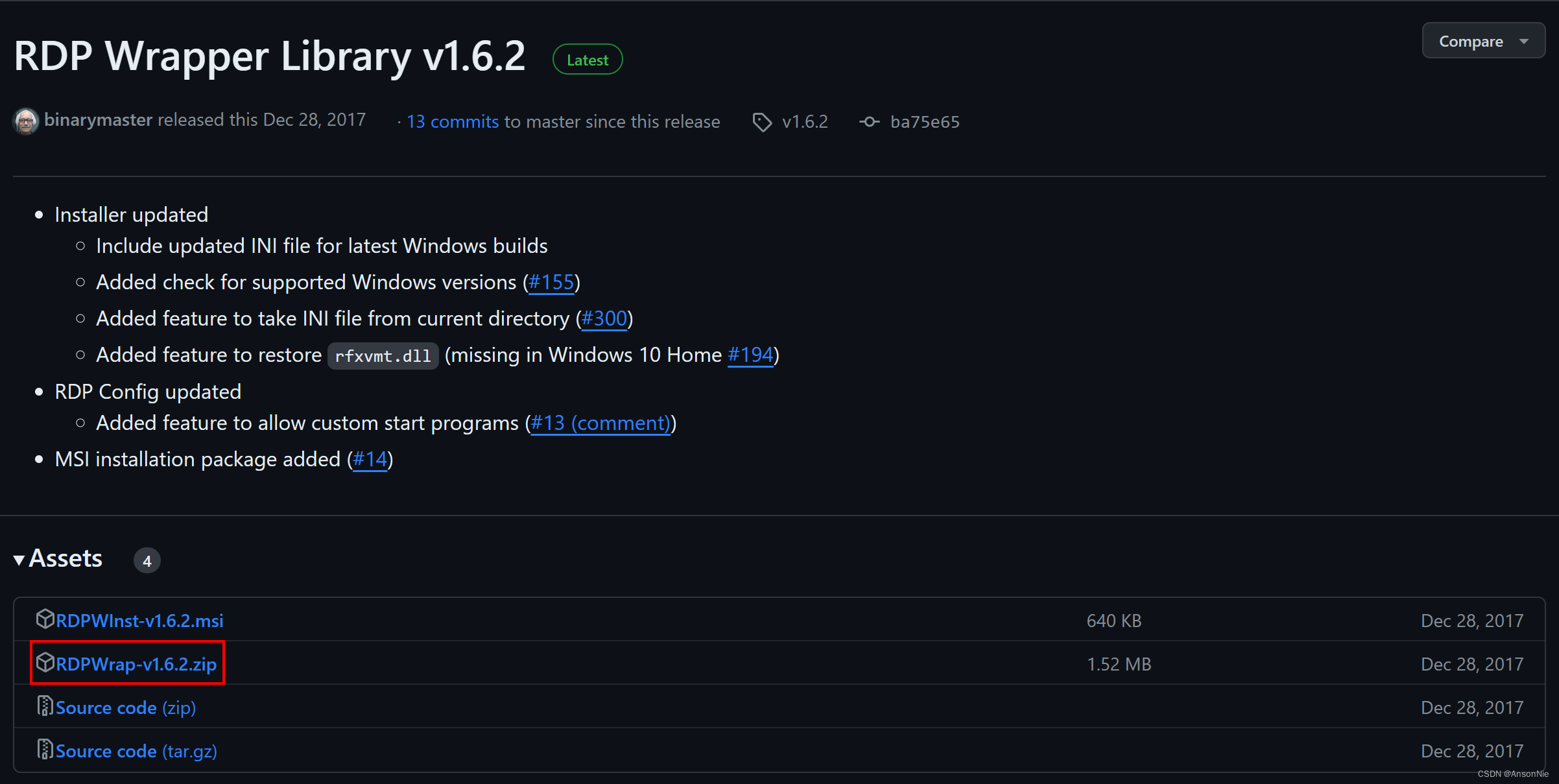
3.1、下载后解压
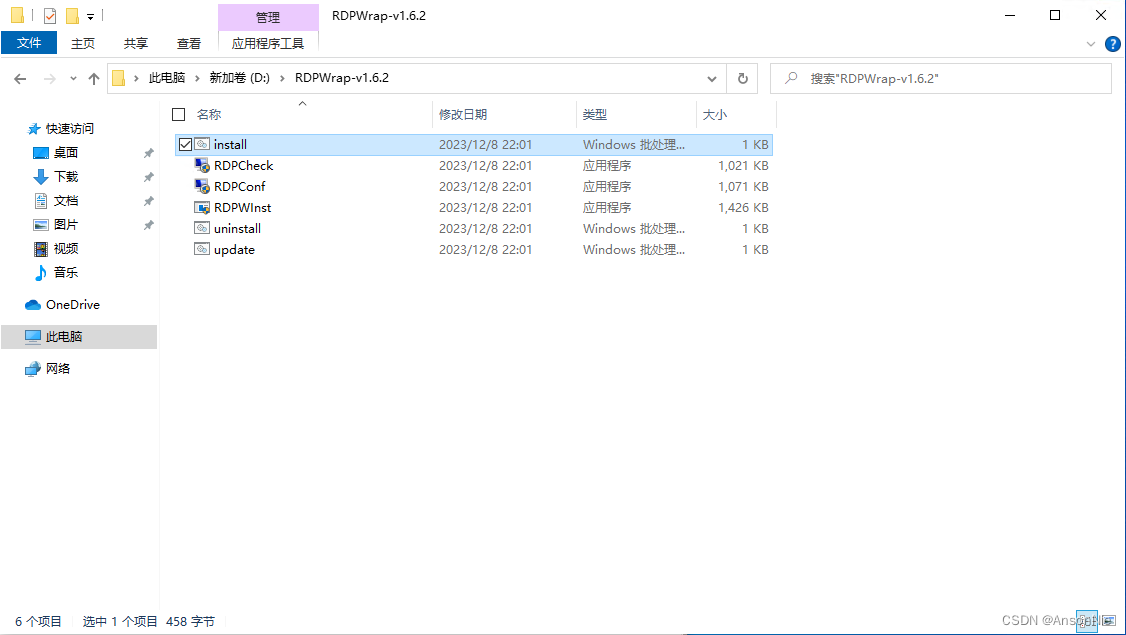
3.2、配置
- install.bat右键管理员运行
- update.bat右键管理员运行
- RDPConfig.exe右键管理员运行
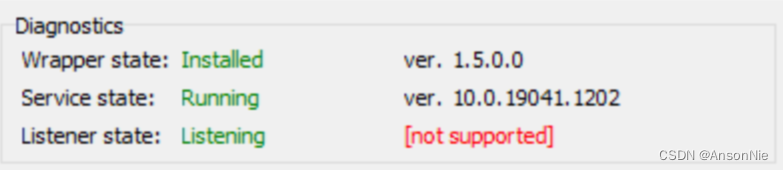
若显示[not supported],在设置里面查看自己电脑的系统版本,以本机19045.2965为例

在issue上搜索自己电脑的配置
https://github.com/stascorp/rdpwrap/issues
找到一个对应的
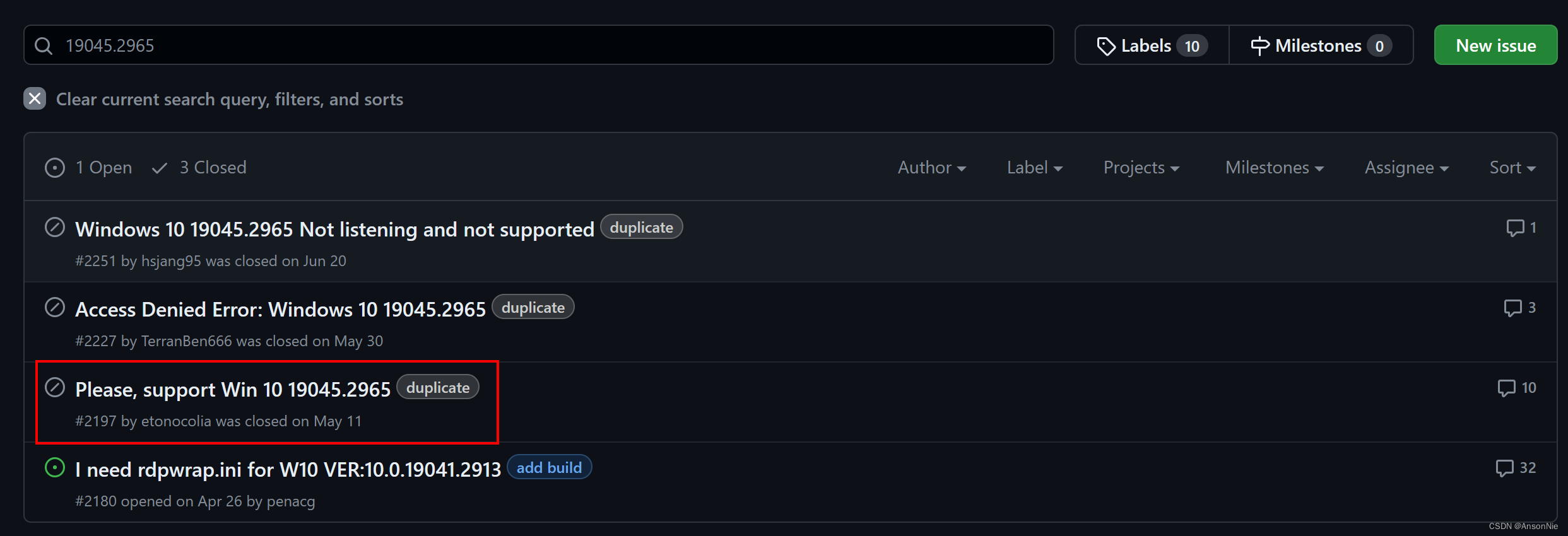
找到一个解决
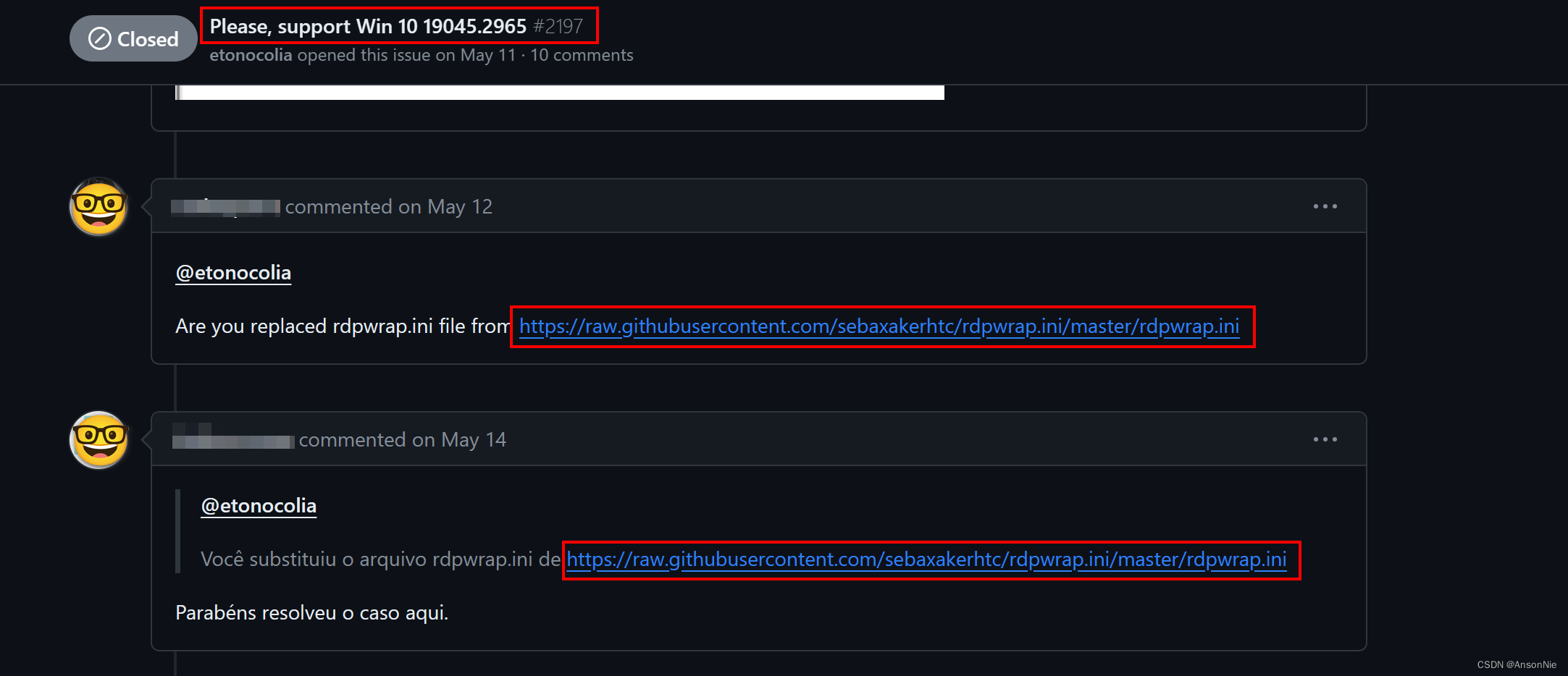
找到本地rdpwrapper.ini,在C:\Program Files\RDP Wrapper
将rdpwrapper.ini复制到桌面,然后用记事本打开,把下面这段粘贴到文本最后(测试系统文件是直接复制文本全部覆盖),然后保存,并将rdpwrapper.ini复制到C:\Program Files\RDP Wrapper替换掉原来的rdpwrapper.ini
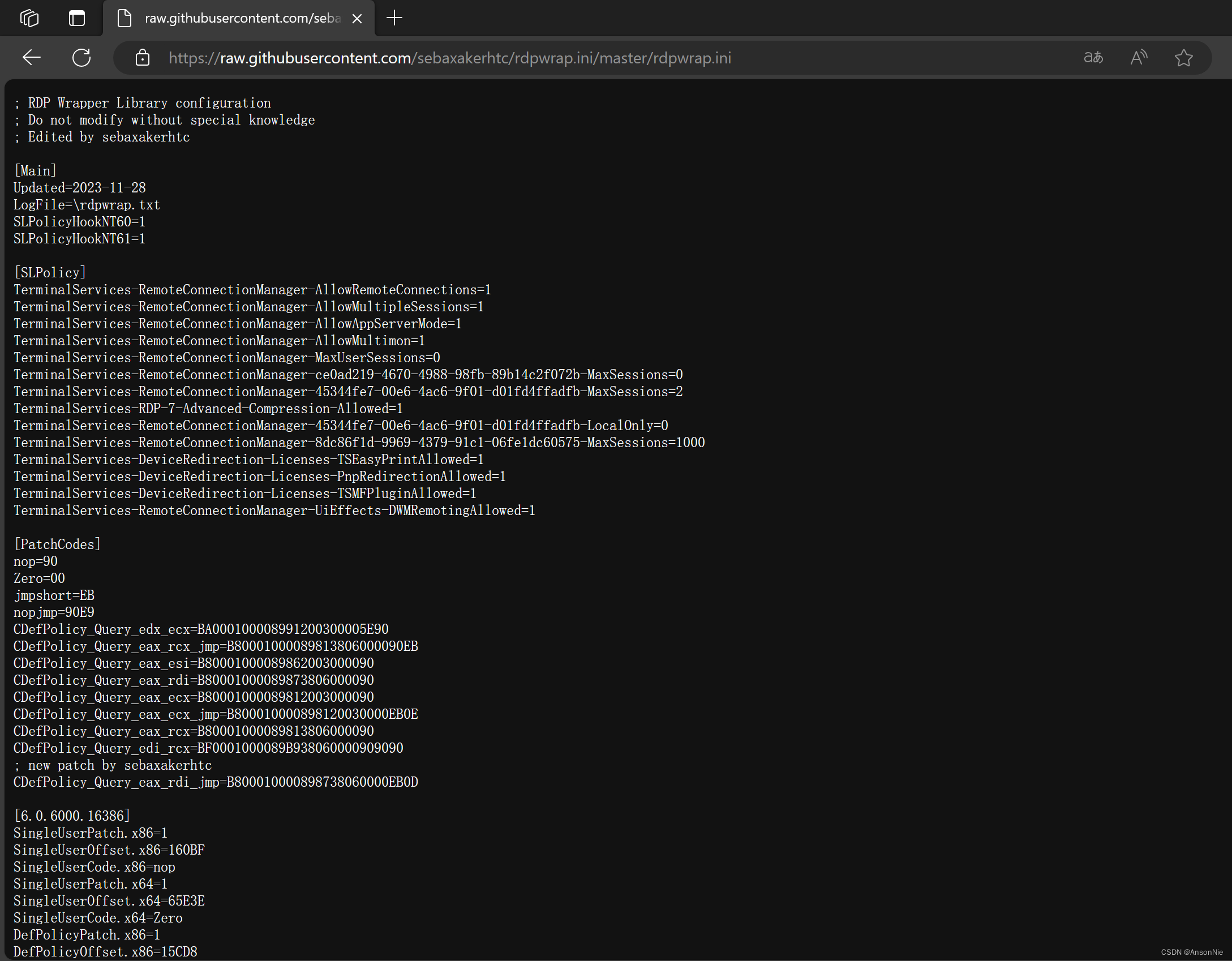
再次打开RDPConf.exe可以看见,已经出现[fully supprted]

配置成功!!!
配置好了之后组件服务里面找到remote desktop services,重新启动;或者直接重启电脑。
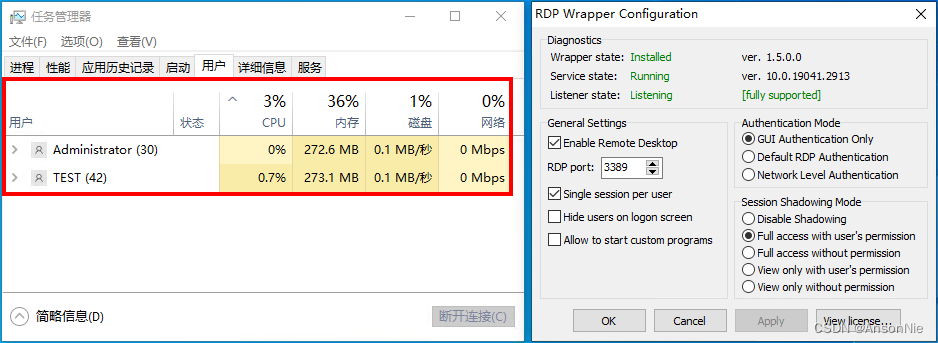
文章来源:https://blog.csdn.net/qq_37592750/article/details/134911471
本文来自互联网用户投稿,该文观点仅代表作者本人,不代表本站立场。本站仅提供信息存储空间服务,不拥有所有权,不承担相关法律责任。 如若内容造成侵权/违法违规/事实不符,请联系我的编程经验分享网邮箱:veading@qq.com进行投诉反馈,一经查实,立即删除!
本文来自互联网用户投稿,该文观点仅代表作者本人,不代表本站立场。本站仅提供信息存储空间服务,不拥有所有权,不承担相关法律责任。 如若内容造成侵权/违法违规/事实不符,请联系我的编程经验分享网邮箱:veading@qq.com进行投诉反馈,一经查实,立即删除!